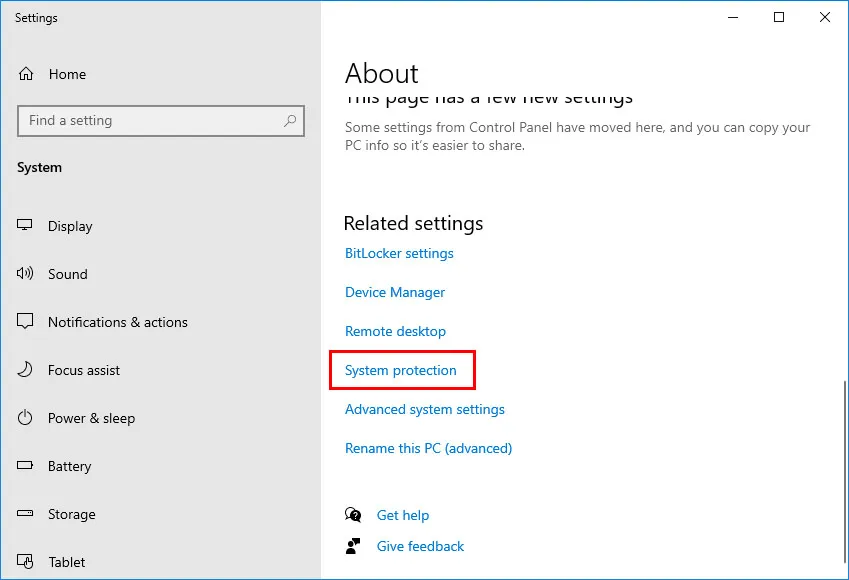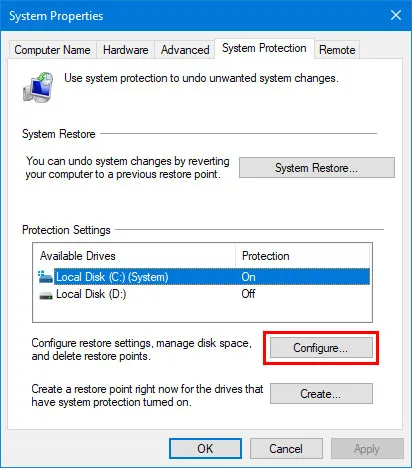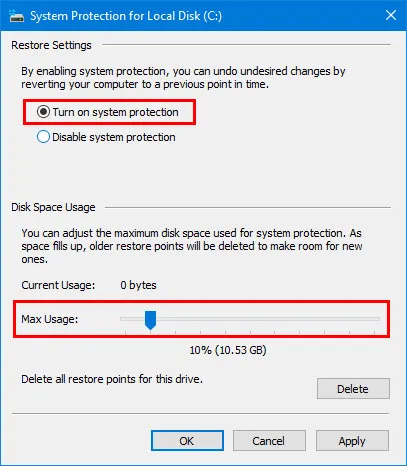Cara Membuat System Restore Point di Windows 10 – System Restore Point merupakan sistem cadangan yang dibuat pengguna untuk memulihkan kerusakan pada sistem Windows.
Membuat System Restore Point menjadi solusi terbaik untuk mengatasi berbagai masalah pada Windows tanpa harus melakukan install ulang.
System Retore Point akan mengembalikan sistem ke versi yang telah di cadangkan pengguna. Dengan begitu maka semua kerusakan pada windows akan teratasi.
Nah, disini KumpulTech akan menjelaskan bagaimana cara membuat System Restore Point di Windows 10. Tanpa lama-lama lagi, langsung saja simak caranya di bawah ini.
Cara Membuat System Restore Point di Windows 10
- Klik pada pencarian program kemudian cari About your PC.
- Kemudian scrool ke bawah lalu klik System Protection.
- Maka kamu kan di alihkan ke jendala System protection.
- Untuk memnuat System Restore pastikan pada drive keterangannya adalah On.
- Jika masih Off maka klik pada drive C kemudian tekan Configure.
- Kemudian pilih opsi Turn on system protection dan atur Usage secukupnya.
- Jika sudah On maka langsung saja tekan tombol Create.
- Kemudian beri nama sesuai yang kamu ingnkan lalu tekan Create.
- Tunggu sampai proses selesai lalu cek pada System restore.
Akhir Kata
Itulah cara membuat system restore point di windows 10. Semoga cara di atas bermanfaat dan selamat mencoba.